כיצד להסיר דף מלא כולל הכותרת ב - Word 2007
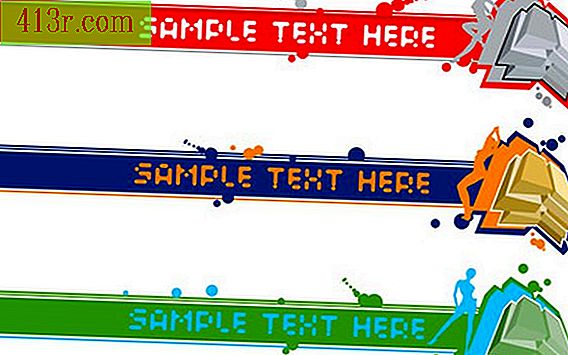
שלב 1
פתח את המסמך המכיל את הדף ואת הכותרת שברצונך למחוק.
שלב 2
לחץ על "הצג" ובחר "פריסת הדפסה" כדי לראות את תוכן הדף ואת הכותרת יחד.
שלב 3
בחר את הכרטיסייה "התחל" בתפריט הסרט. לאחר מכן לחץ על הלחצן "הצג / הסתר" בקבוצת "פסקה" כדי ליצור מעברי מקטע / עמוד וחללים נוספים הנראים בכל המסמך.
שלב 4
מקם את הסמן על הדף שברצונך למחוק ולאחר מכן לחץ על הכרטיסייה "דף הבית". בקבוצה "ערוך", לחץ על החץ "חיפוש" ובחר "עבור אל" (קיצור דרך: "Ctrl + G"). תיבת הדו שיח "חיפוש והחלפה" תיפתח.
שלב 5
כתוב "דף" בתיבת הטקסט ולחץ על מקש "Enter". הדף יודגש ברקע.
שלב 6
לחץ על "סגור" כדי לחזור למסמך. לחץ על "מחק" כדי למחוק את כל הדף.
שלב 7
המשך ללחוץ על המקש "מחק" (אם יש רק כותרת אחת בכל המסמך) עד שתוכן הדף הבא יועבר לדף הנוכחי. במקום זאת, לחץ על המקש "מקש הרווח" (אם הדף שנמחק היה בעמוד האחרון) עד שהסמן יעבור לדף הקודם. הכותרת תוסר מהדף המקורי שמחקת.
שלב 8
הסר את הכותרת (אם הכותרת משמשת רק עבור דף זה) על ידי לחיצה כפולה על הכותרת כדי להפוך אותה לפעילה. בחר את הכרטיסייה "עיצוב" ולחץ על "כותרת" ו "הסרת כותרת".






